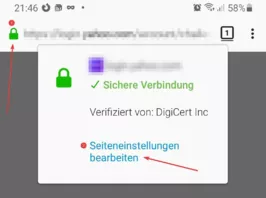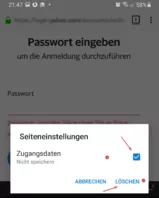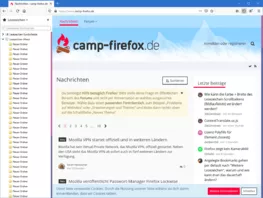Es wird folgender Code angezeigt: 0x000001 (1)
In diesem Fall machst du dann einen Doppelklick auf den Schlüssel DisableAppUpdate und änderst dann den Wert von 1 auf 0.
Alternativ kannst du auch den Schlüssel einfach löschen ➡ Rechtsklick auf DisableAppUpdate und dann auf Löschen.
Mhhh ich glaube kaum, dass wir uns beide den Stress antun wollen in den Eingeweiden von Firefox rumzuwühlen.
Wie Sören schon sagte, erstellt sich eine Gruppenrichtlinie ganz sicher nicht von alleine. Daher muss das jemand von euch entweder "willentlich" erstellt haben, oder es wurde mittels einer Drittsoftware erzeugt.